Propaganda
Enquanto o Windows 10 fornece métodos rápidos para ajustar quase todas as configurações comuns, não há maneira rápida de ajustar o brilho da tela, a menos que você tenha teclas dedicadas para laptop.
Mas se você quer melhorar a vida da bateria Como otimizar o Windows 10 para a duração da bateriaA duração da bateria é um fator muito importante para dispositivos móveis. Embora o Windows 10 ofereça novos recursos para gerenciar configurações de energia, os padrões não estão necessariamente contribuindo para a duração ideal da bateria. Hora de mudar isso. consulte Mais informação ou apenas quer aumentar o utilitário da sua barra de tarefas Personalização da barra de tarefas do Windows 10: o guia completoVeja como personalizar a barra de tarefas do Windows 10 com configurações internas, truques úteis e software de terceiros. consulte Mais informação , lá é uma maneira fácil de adicionar um controle deslizante de brilho: uma ferramenta simples chamada Controle deslizante de brilho.
Primeira visita
Página GitHub do controle deslizante de brilho e clique no link de download na parte inferior da página. Não há nada para instalar; portanto, quando você clica para abri-lo, o programa é executado imediatamente. Vocês pode ver um aviso do Windows Defender SmartScreen O melhor software antivírus para Windows 10Deseja aumentar a segurança do seu PC? Aqui estão as melhores opções de software antivírus para o Windows 10. consulte Mais informação que não foi possível verificar o aplicativo - clique em Mais informações e depois Run Anyway para iniciá-lo.Quando estiver em execução, você verá um pequeno ícone de sol na bandeja do sistema. Se você não vê, clique na pequena seta ao lado da linha de ícones para encontrá-lo. Você pode preferir arrastá-lo para baixo ao lado de seu volume, rede e outros ícones para facilitar o acesso.
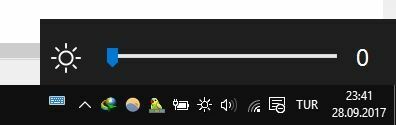
Clique no ícone do sol para obter um controle deslizante de brilho que permite ajustar o brilho ao seu gosto. É tudo o que há para isso. Observe que este aplicativo não será executado na inicialização por padrão. Se você deseja que ele esteja sempre disponível, clique com o botão direito do mouse no ícone sol e clique em Executar na inicialização então você não precisa iniciá-lo manualmente o tempo todo.
Obviamente, se você estiver usando uma área de trabalho, não terá muito uso para esta ferramenta. Mas para aqueles que usam laptops e tablets, um controle deslizante é muito mais conveniente do que procurar em vários menus para ajustar o brilho.
Qual é o seu método preferido para ajustar o brilho? Essa ferramenta ajudou a resolver uma necessidade para você? Diga-nos se você gostou nos comentários!
Crédito de imagem: lucadp /Depositphotos
Ben é editor adjunto e gerente de postagem patrocinada da MakeUseOf. Ele é bacharel em direito. em Computer Information Systems pela Grove City College, onde se formou Cum Laude e com honras em seu curso. Ele gosta de ajudar os outros e é apaixonado por videogames como um meio.


